Cómo sincronizar los contactos de Android con Gmail - Guía Tap-by-Tap 2025

Si te estás preguntando cómo sincronizar contactos con una cuenta de Google, significa que:
- oído hablar de cómo la pérdida de un teléfono llevó a tu amigo a toda una serie de quebraderos de cabeza para recuperar todos los contactos perdidos;
- es una persona sabia, a la que le gusta estar preparada para un día lluvioso;
- luchar cada día teniendo que ir entre tu trabajo y los dispositivos corporativos para dejar un correo o hacer una llamada.
Sea cual sea tu caso, la gran noticia es que no es una misión difícil. En el caso de la copia de seguridad de los contactos de Android en las aplicaciones de Google - es sólo una tarea de 8 pasos y 1 minuto.
Lee este artículo para aprender a guardar contactos en Gmail desde un dispositivo iOS.
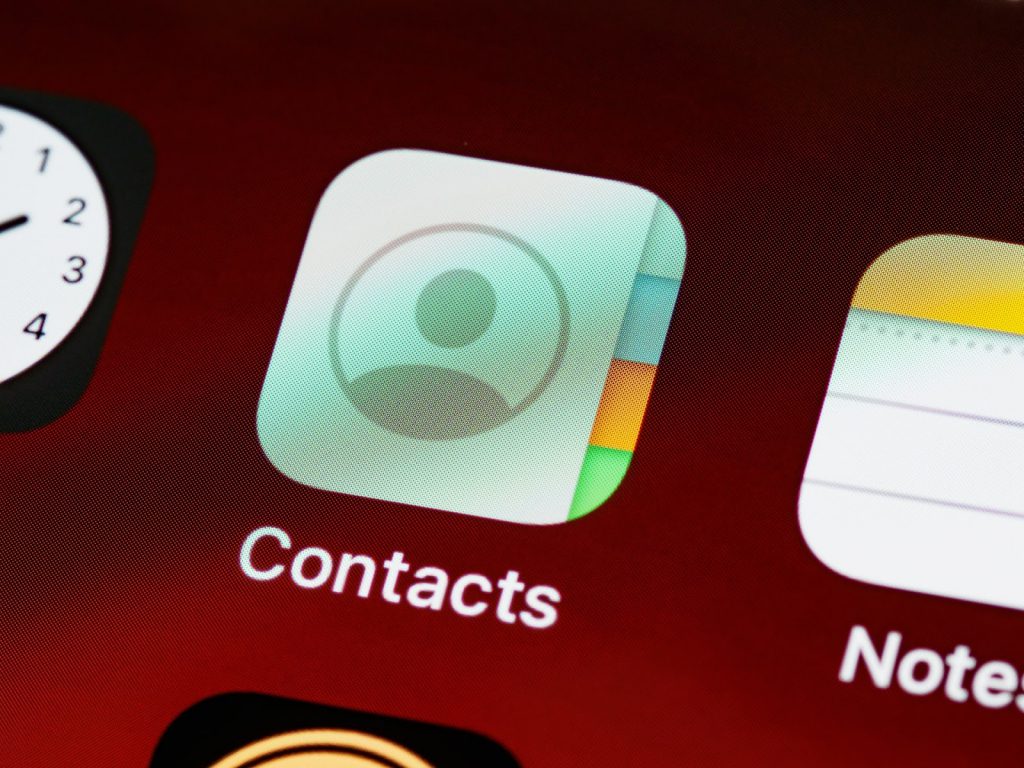
¿Por qué es necesario sincronizar los contactos de Android con Gmail | Google Workspace?
Perder o que te roben el teléfono es una realidad con la que demasiada gente está familiarizada. 1 de cada 10 propietarios de smartphones en Estados Unidos sufre el robo de su dispositivo. Son posibilidades bastante altas, estadísticamente hablando. Imagina que tienes 100 amigos en Facebook. Diez de ellos habrán sufrido el robo de su dispositivo.
¿Aún no estás seguro de que necesitas sincronizar los contactos de Android con Gmail?
Aquí hay más terroríficos Estadísticas de las consecuencias del robo de teléfonos que deberían animar a cualquiera a actuar:
- 12% sufrirá cargos fraudulentos
- 9% tendrá su identidad robada
- Los usuarios pagarán entre $500 y 1000 para recuperar datos personales, como datos de contacto y fotos.
Y si crees que a ti no te va a pasar, ya que eres una persona precavida que apenas sale sino que se queda dentro, esto es para ti:
- 14% de los dispositivos portátiles son robados de su casa o de un coche
- 11% son arrebatados de las manos de un usuario o sustraídos de mochilas y pantalones vaqueros, por ejemplo.
Por si crees que el estrés causado por la separación de tu dispositivo es una exageración, ten en cuenta estos datos sobre el uso del teléfono:
- El propietario de un smartphone estadounidense gastará 5 horas y 24 minutos en un dispositivo al día.
- Un usuario consulta su dispositivo 96 veces al día.
Una persona normal tiene cientos de entradas en la agenda de contactos de su teléfono: desde amigos y colegas hasta su terapeuta favorito y el agente inmobiliario que no para de recomendarle. La gente da por sentados esos vínculos sociales y ya ni siquiera se molesta en recordar los números de teléfono de sus parejas, confiando plenamente en la tecnología.
Efectivamente, la tecnología puede ayudar. Y lo mejor es tomar un viejo adagio sobre que más vale prevenir que curar y realizar esa copia de seguridad de contactos de Android a Gmail ahora mismo. Mejor incluso hacer las dos cosas: la sincronización y la copia de seguridad.
¿Cuál es la diferencia entre sincronización y copia de seguridad?
Cuando haces una copia de seguridad de datos específicos, transfieres una cantidad limitada de datos de un dispositivo a otro en un momento determinado. Es un proceso unidireccional que tiene lugar una vez. Estos datos se almacenarán en el dispositivo receptor en su formato original hasta que los necesites.
Cuando sincronizas tus dispositivos, creas un canal de comunicación entre los dos dispositivos, dando acceso a los puntos de datos para que se actualicen a medida que cambian, en un sentido o en ambos. Por lo tanto, cuando dos aplicaciones de contactos están sincronizadas, las actualizaciones fluirán automáticamente cuando se añada o cambie información entre dos sistemas hasta que se desactive esa sincronización.
Cómo sincronizar los contactos de Android con Gmail
Para guardar contactos de Android en GmailPara ello, siga estos sencillos pasos:
- Abra el Ajustes en su smartphone Android (Google Pixel, Samsungy Xiaomi son dispositivos populares basados en Android).

- Seleccione Google.

- A continuación, pulse Configuración de las aplicaciones de Google.


- Toque Sincronización de contactos de Google.

- Elija Sincroniza también los contactos del dispositivo / Gestionar la configuración (Espacio de trabajo de Google).

- Toque Copia de seguridad y sincronización automáticas de los contactos del dispositivo.

- Encienda la barra basculante para que se active junto a la única opción de la pantalla, Copia de seguridad y sincronización automáticas de los contactos del dispositivo.

- Aparecerá una lista de cuentas de Gmail registradas en este dispositivo. Elige la cuenta de Gmail con la que deseas sincronizar los contactos de tu dispositivo. No puedes sincronizar los contactos de Google con Android en varias cuentas, tienes que elegir una. Además, en esta etapa los usuarios pueden guardar sus preferencias de notificación en algunos modelos de teléfono.

Ahora, todas las entradas de teléfono existentes en la biblioteca de contactos también están disponibles como parte del repositorio de contactos de Google.
Además, cuando se añade un nuevo contacto a tu dispositivo Android, la información pasa a estar disponible automáticamente en todos los demás dispositivos con acceso a tus Contactos de Google.
Transferir contactos de Android a iPhone a través de Gmail
Existen varias formas de transferir todos tus contactos de un dispositivo Android a un iPhone, y una de ellas incluye la sincronización de los contactos de Google.
Tienes que asegurarte de que ya has completado los 8 pasos anteriores y de que los datos de tu teléfono ya están sincronizados con la cuenta de Gmail que elijas.
Ahora tienes que sincronizar tu dispositivo iOS con Gmail.
Esto es lo que tienes que hacer:
- Abra el Ajustes en tu dispositivo móvil iOS.
- Toque Correo.
- Toque Cuentas.
- Seleccione Google.
- Elige la cuenta con la que quieres sincronizar los datos de tu dispositivo.
Ya está. Ahora puedes disfrutar de la libertad de utilizar la misma base de datos entre los dispositivos.
De sincronizar a compartir: Haz que tus contactos de Android funcionen

Sincronizar los contactos de Android con Gmail es el primer paso, pero ¿qué ocurre si tu equipo necesita esos mismos contactos? Exportar y enviar manualmente las listas por correo electrónico es una pérdida de tiempo, y los cambios realizados en un dispositivo no se reflejarán en los demás. Una lista de contactos sincronizada es tan útil como su accesibilidad.
Shared Contacts Manager, la herramienta que transforma tus contactos de Gmail recién sincronizados en un activo colaborativo, es lo que no te puedes perder. Con ella, puedes compartir contactos en Google across departments, assign customized permissions, and even sync shared labels to Android devices via Gmail. No more “Can you resend John’s number?” – just real-time updates, whether your team uses Android, iOS, or desktops. Try the application today! Sync once, share forever, and let collaboration thrive.
Conclusión
Si ya tienes tus contactos Google sincronizados con Android, puedes disfrutar de ambas cosas: la tranquilidad de no perderlos en el olvido y la comodidad cotidiana de la navegación entre dispositivos.
Es a la vez una comodidad y una medida de seguridad que sólo se tarda unos minutos en completar. Al ahorrar sólo dos minutos en una búsqueda de correo electrónico, cada búsqueda adicional contribuye a su eficiencia general, proporcionando un gran retorno del tiempo invertido.
FAQ
¿Cuánto tardan en sincronizarse los contactos de Android?
La sincronización del contacto de un dispositivo Android no debería tardar más de unos minutos, siempre que el usuario conozca el algoritmo, la conexión a Internet sea fuerte y la memoria del dispositivo receptor no esté llena.
¿Con qué frecuencia necesitas sincronizar los contactos de Android?
Cuando sincronizas los contactos de Google con Android o viceversa, das acceso a los puntos de datos para que fluyan libremente de un sistema a otro hasta que la sincronización se interrumpa por un usuario o un fallo técnico. No es necesario realizar una sincronización periódica, pero puede que quieras comprobar que los nuevos contactos fluyen bien una vez cada pocos meses. Sólo cuando cierres sesión en el teléfono Android, los contactos de Google dejarán de sincronizarse por razones de seguridad, y tendrás que configurar la tarea sincronizar contactos Android una vez más.
¿Puedo hacer una copia de seguridad de los contactos de Android en Gmail en cualquier dispositivo?
Lamentablemente, algunas marcas y modelos de teléfonos inteligentes no permiten la copia de seguridad y la sincronización automáticas de la base de datos de contactos del teléfono con los productos de Google. Consulta el manual de tu marca y modelo específicos para obtener instrucciones detalladas.












1 comentario
Es muy práctico que tengas las pantallas de impresión de Samsung aquí. ¡Siguiendo esta rutina de sincronización de Android a Gmail fue una brisa para mí!